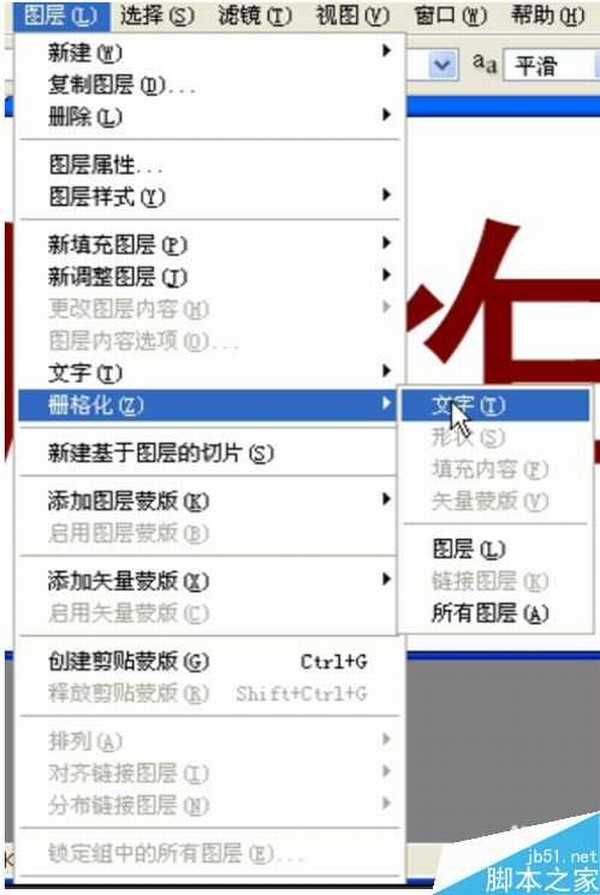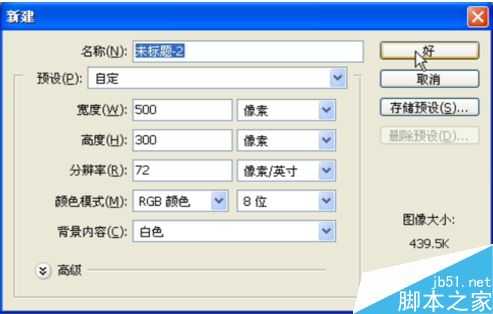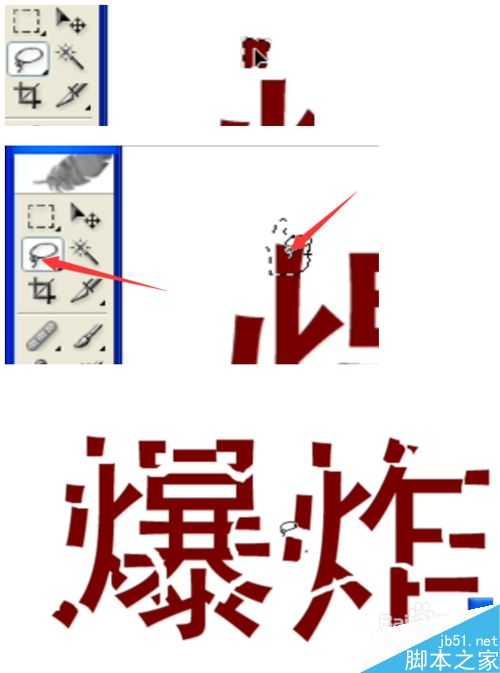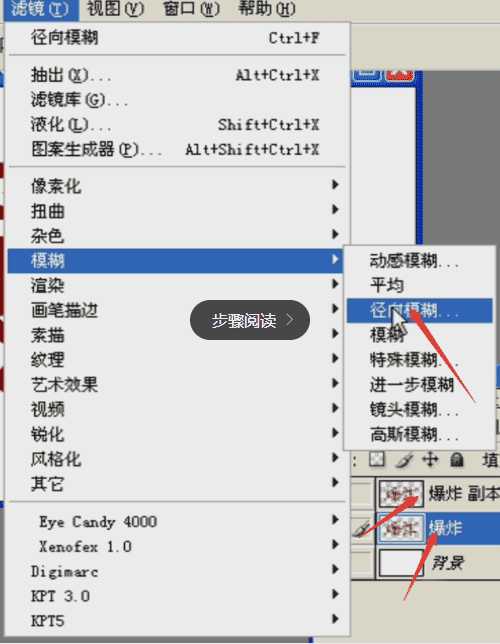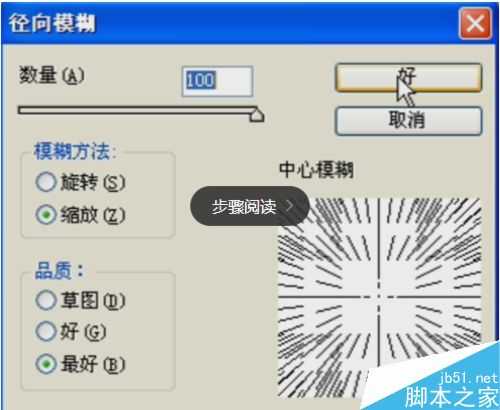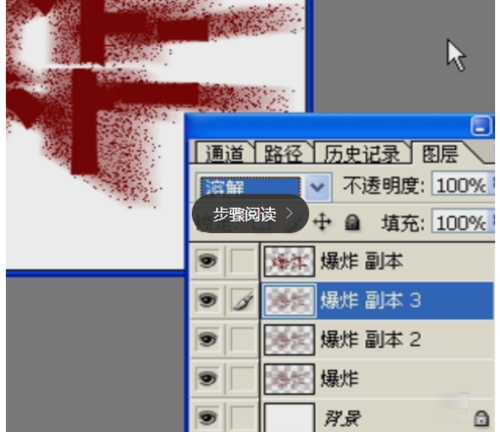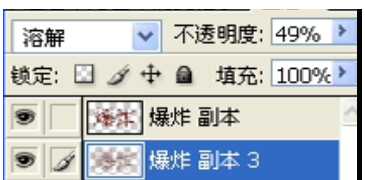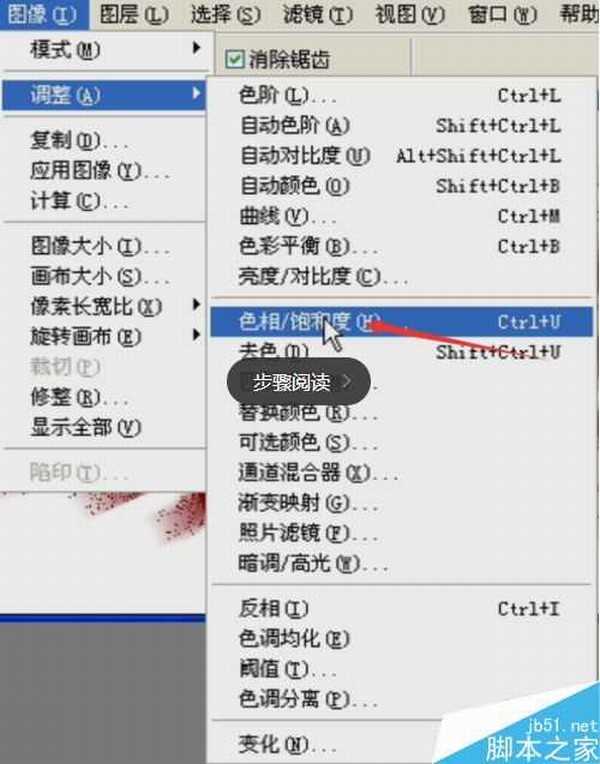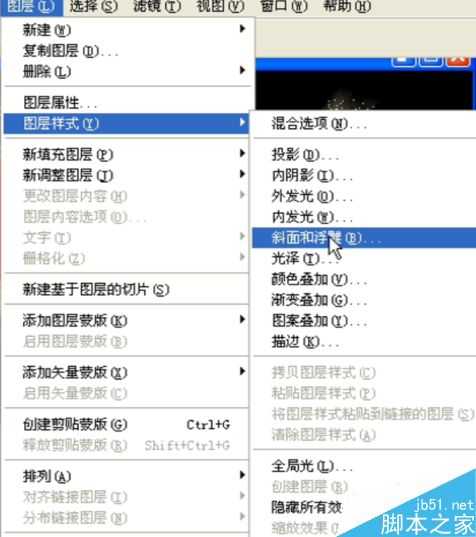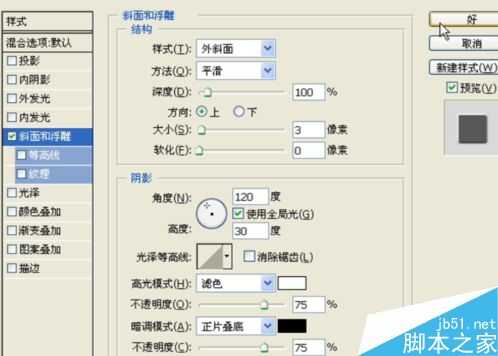快活林资源网 Design By www.csstdc.com
今天小编为大家分享ps制作震撼霸气爆炸的沙尘字方法,教程很不错,值得大家学习,推荐到,喜欢的朋友来学习吧!
步骤:
新建文件 输入文字 图层→栅格化→文字
栅格化文本图层可以吧文本图层弄成普通图层
接下来选择套索工具 选区创建后按住ctrl键 移动选区 把字体一点一点的分开来
如图
接下来选择滤镜 模糊 径向模糊 如图修改
径向模糊好了之后把该图层复制3个 现在就有四个图层了
如图 把副本3的图层属性改为溶解 图层透明度也改成50左右
还是副本3 选择图像→调整→色相饱和度
如下图调整
接下来是副本2 和最开始的那个图层
接下来选择图层2也就是最上面那个图层使用斜面浮雕
如图
再把背景色填充为黑色 就完成了
以上就是ps制作震撼霸气爆炸的沙尘字方法介绍,操作很简单的,大家按照上面步骤进行操作即可,希望能对大家有所帮助!
快活林资源网 Design By www.csstdc.com
广告合作:本站广告合作请联系QQ:858582 申请时备注:广告合作(否则不回)
免责声明:本站资源来自互联网收集,仅供用于学习和交流,请遵循相关法律法规,本站一切资源不代表本站立场,如有侵权、后门、不妥请联系本站删除!
免责声明:本站资源来自互联网收集,仅供用于学习和交流,请遵循相关法律法规,本站一切资源不代表本站立场,如有侵权、后门、不妥请联系本站删除!
快活林资源网 Design By www.csstdc.com
暂无评论...
更新日志
2024年12月30日
2024年12月30日
- 小骆驼-《草原狼2(蓝光CD)》[原抓WAV+CUE]
- 群星《欢迎来到我身边 电影原声专辑》[320K/MP3][105.02MB]
- 群星《欢迎来到我身边 电影原声专辑》[FLAC/分轨][480.9MB]
- 雷婷《梦里蓝天HQⅡ》 2023头版限量编号低速原抓[WAV+CUE][463M]
- 群星《2024好听新歌42》AI调整音效【WAV分轨】
- 王思雨-《思念陪着鸿雁飞》WAV
- 王思雨《喜马拉雅HQ》头版限量编号[WAV+CUE]
- 李健《无时无刻》[WAV+CUE][590M]
- 陈奕迅《酝酿》[WAV分轨][502M]
- 卓依婷《化蝶》2CD[WAV+CUE][1.1G]
- 群星《吉他王(黑胶CD)》[WAV+CUE]
- 齐秦《穿乐(穿越)》[WAV+CUE]
- 发烧珍品《数位CD音响测试-动向效果(九)》【WAV+CUE】
- 邝美云《邝美云精装歌集》[DSF][1.6G]
- 吕方《爱一回伤一回》[WAV+CUE][454M]